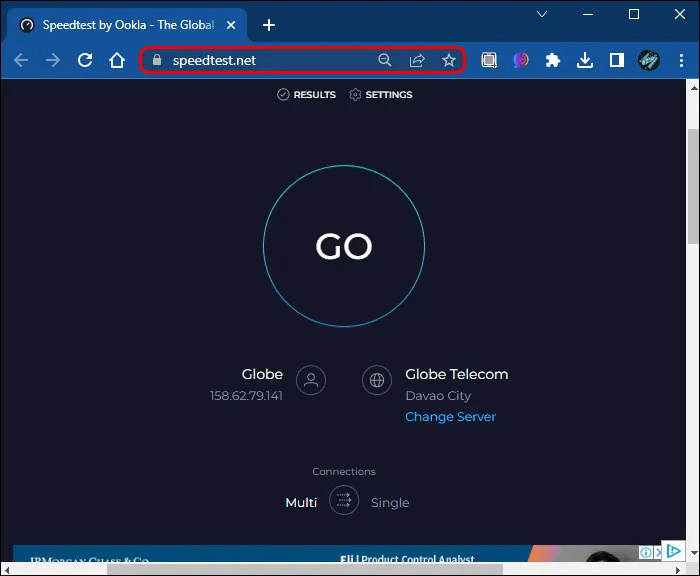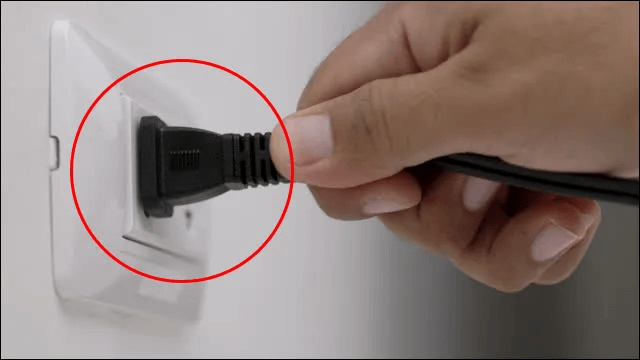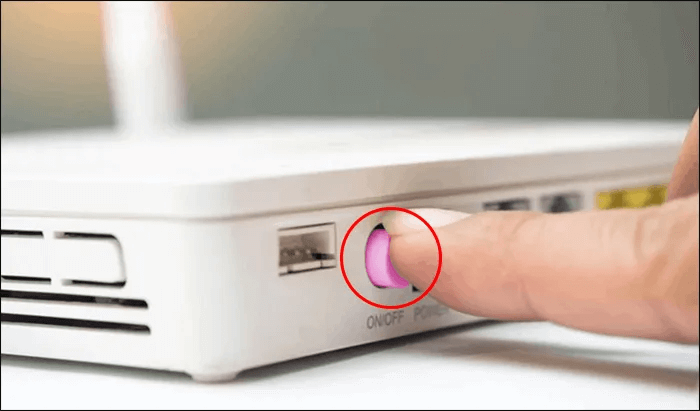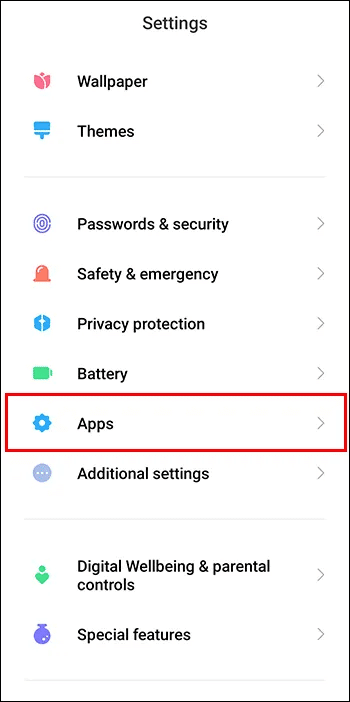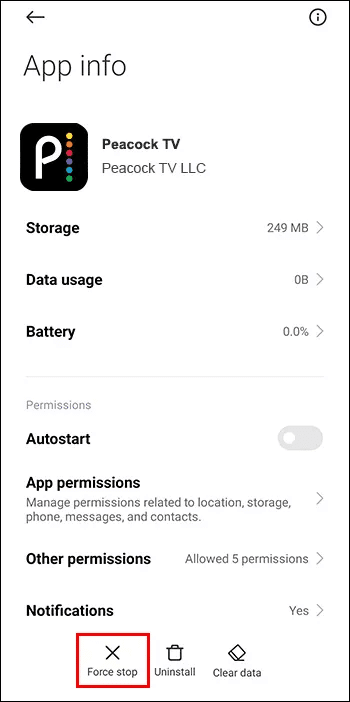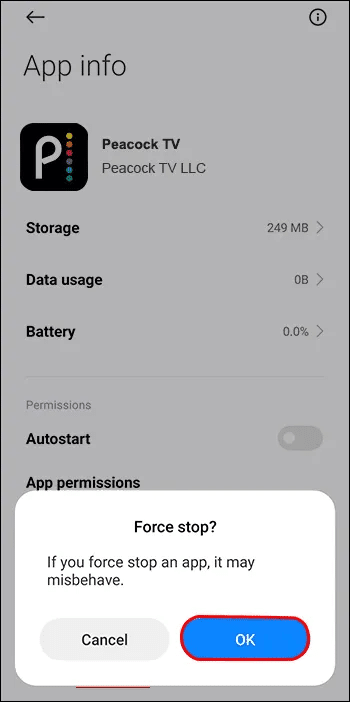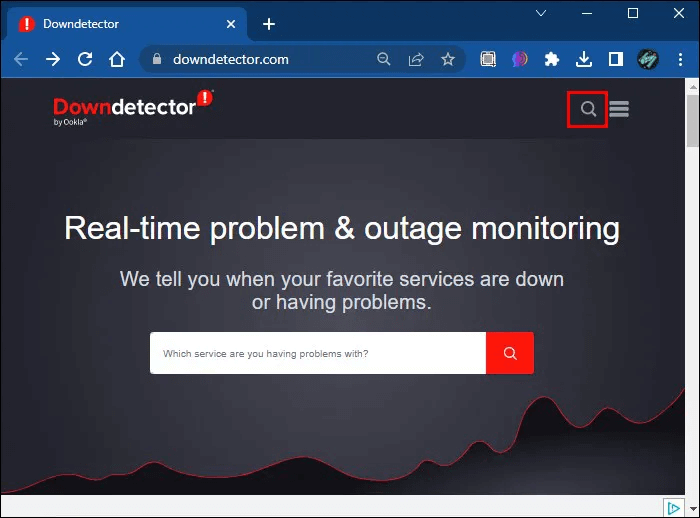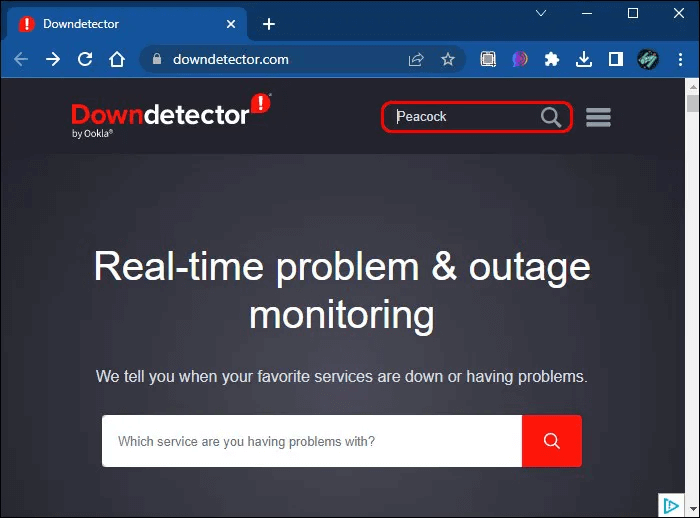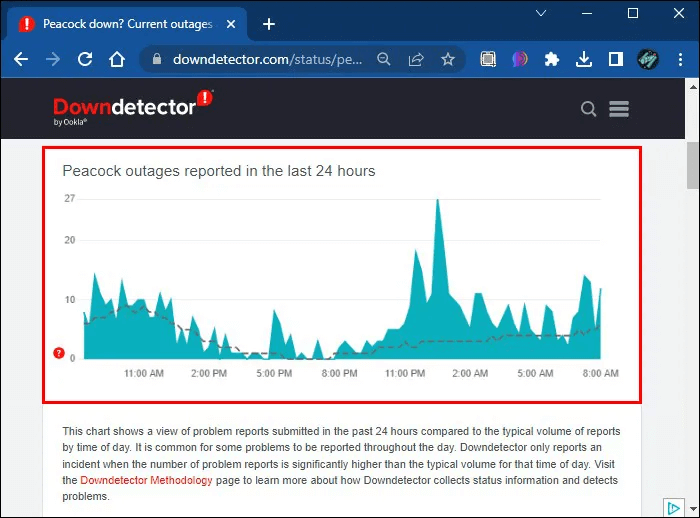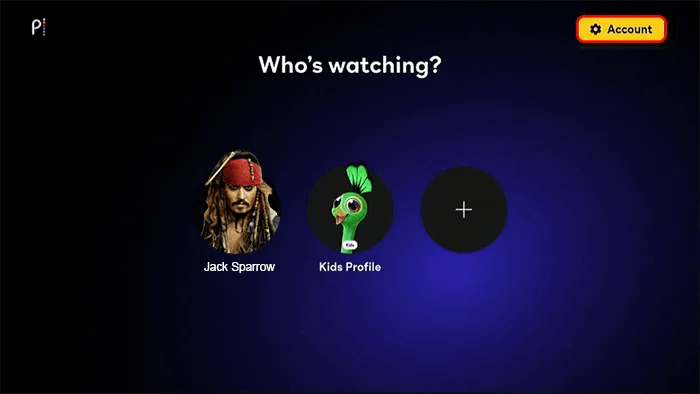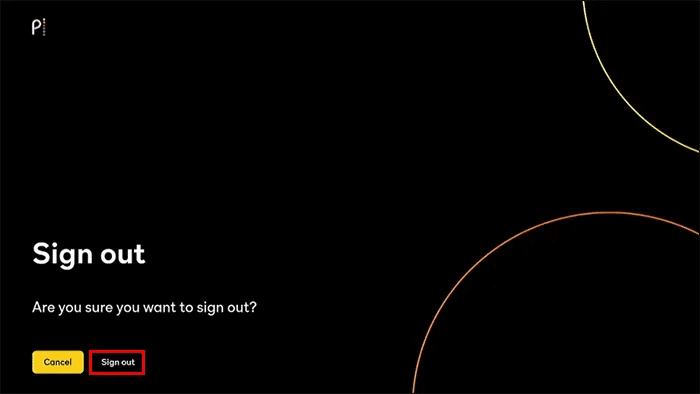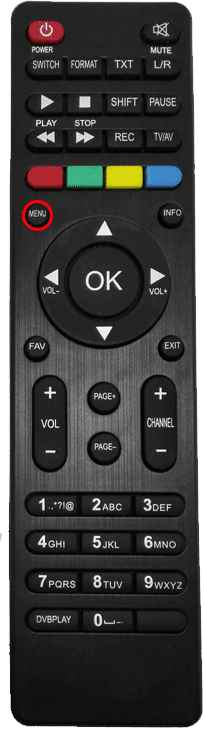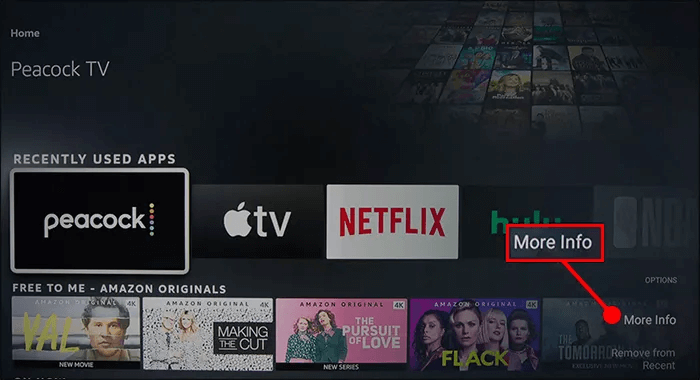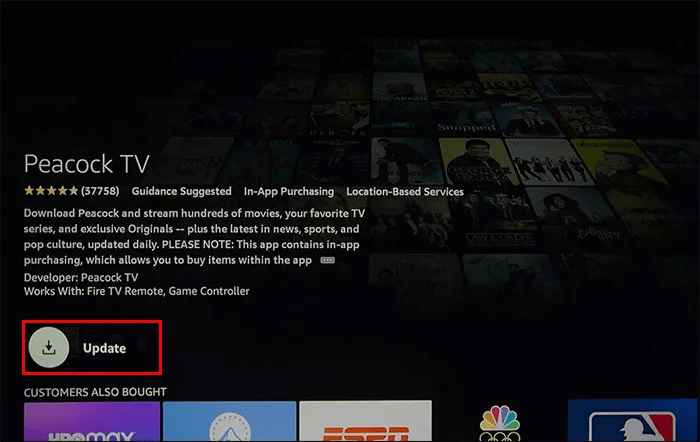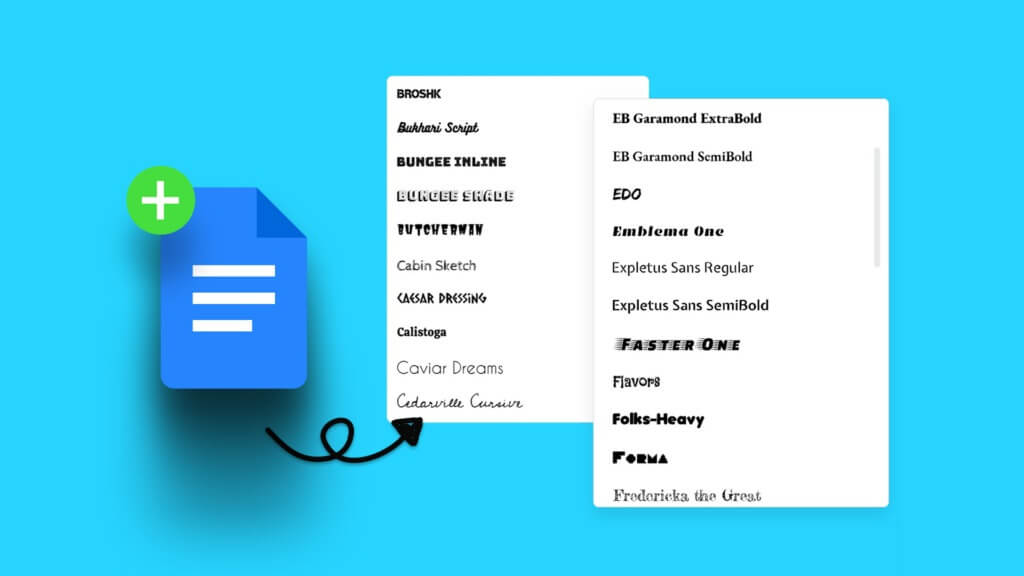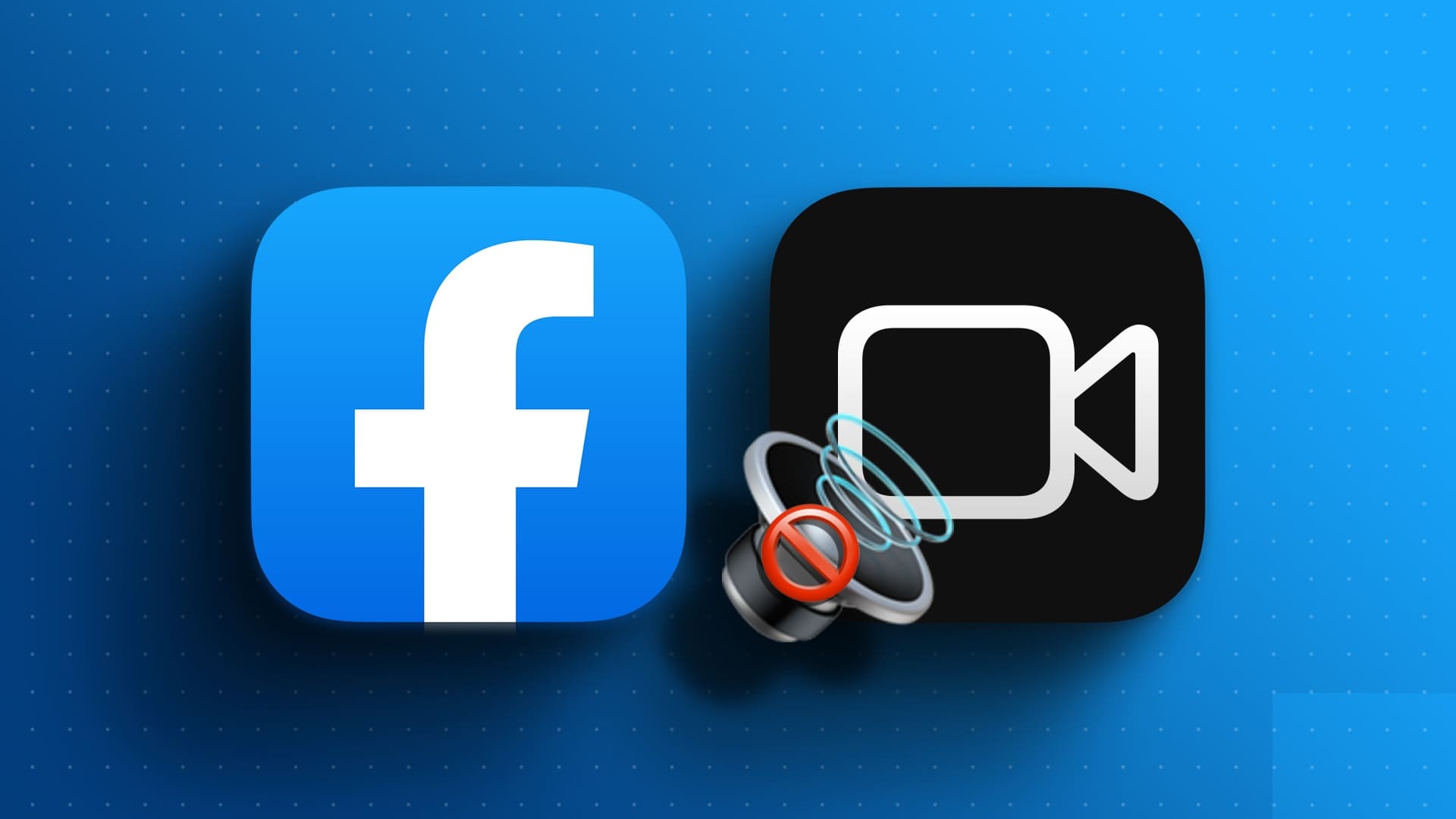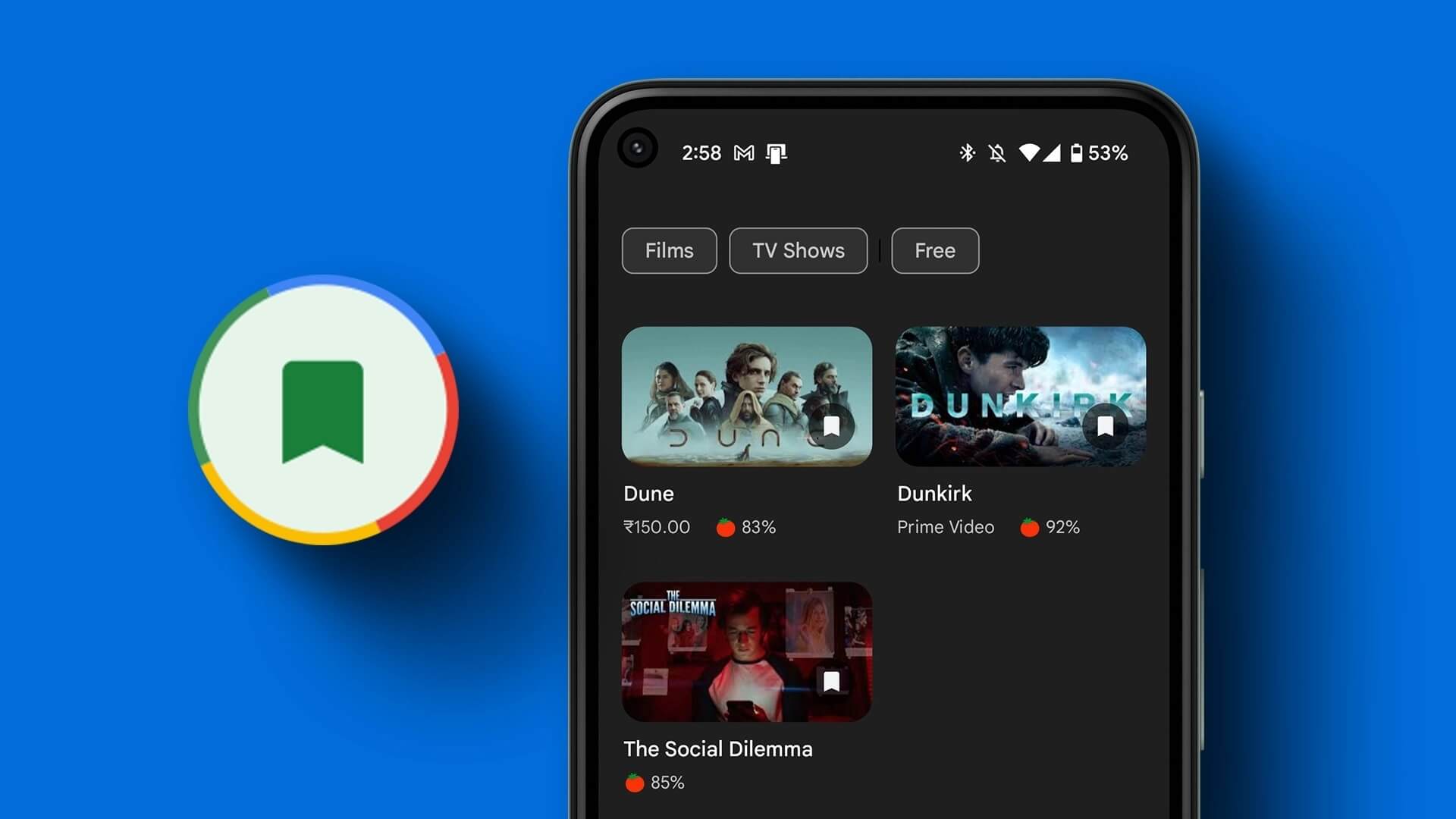Peacock TV 是您观看有史以来最好的电视节目的途径。 “办公室”、“唐顿庄园”、“布鲁克林九九”,甚至整个前 WWE 网络都把孔雀称为家。 假设您可以按照应有的方式操作该应用程序,那么数小时的精彩电视等着您。 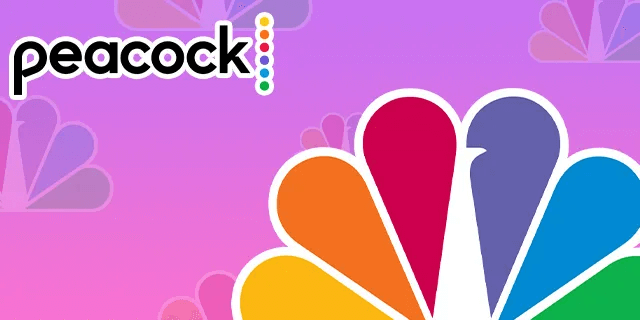
冻结和缓冲问题对许多 Peacock 用户来说很常见。 节目中的每一次断断续续都会破坏您精心打造的电视体验,这意味着您需要找到解决方案。
解决方案 1 – 检查您的互联网连接
Peacock 的互联网要求并不是特别高,因为该应用程序需要 3 Mbps 的标准流媒体连接。 现场活动和高清广播至少需要 8 Mbps。 但是,您的互联网连接可能是造成您遇到的持续冻结和断断续续的原因。
检查您的互联网连接可能会发现该应用程序不是问题所在,因此请按照以下步骤检查并解决问题:
- 使用与运行 Peacock 应用程序的设备位于同一网络的设备,使用类似的服务运行互联网速度检查 来自 Ookla 的速度测试.
- 如果您的连接低于 Peacock 的要求,请尝试拔掉一些当前正在使用 Wi-Fi 的设备。 运行另一个速度测试以查看速度是否提高。
如果您在从 Wi-Fi 网络中移除多台设备后没有看到任何改善,则可能是您的互联网服务提供商 (ISP) 端出现了问题。 请联系您的互联网服务提供商的客户服务团队以查询问题。
解决方案 2 – 重置路由器
您的路由器就像家庭 Wi-Fi 连接的引擎室。 如果这个机房开始出现故障,设备将很难保持在线状态。 好消息是,快速重置通常是解决烦人的基于路由器的问题的方法:
- 关闭路由器,使用某些设备内置的 PIN 重置功能或将其从电源插座上拔下。
- 等待至少 30 秒。
- 重新启动路由器并等待它重新启动。
- 重新连接一个连接 Wi-Fi 并尝试 孔雀 مرةأخرى。
此重置允许您重新启动路由器(使其摆脱多余的电力)并创建与 ISP 服务器的新连接。 希望这种电源循环和新连接的组合将为您提供必要的带宽,让您的 Peacock 应用程序保持运行。
解决方案 3 – 手动重启应用程序
应用程序本身的问题可能会导致冻结,故障、错误和类似问题有时会迫使您手动重启孔雀。 通过重新启动,您可以“刷新”应用程序,使其有机会重新启动其所有操作,方法是清除页面,以便孔雀可以重试。
手动重新启动的过程因您的设备而异。 例如,那些使用 iPhone 观看孔雀的人可以执行以下操作:
- توجهإلى “应用程序”。
- 定位 孔雀应用 从菜单中点击 “强制停止”。
- 点击 “行” 在对话框中将 关闭应用程序.
- 重启孔雀 看看它是否比以前更好用。
同样,具体过程因您的设备而异,但大多数应该允许您手动停止并重新启动孔雀。
解决方案 4 – 重新启动您的设备
有时,影响孔雀的问题不是应用程序或您的互联网连接。 您的设备可能是罪魁祸首。 正如任何优秀的 IT 技术人员都会告诉您的那样,简单的重启通常足以解决您正在使用的软件的问题。
在重新启动之前,请尝试关闭在设备后台运行的所有程序或应用程序。 其他应用程序过载可能会导致 Peacock 不得不争用设备资源,卸载这些其他应用程序可能会释放这些资源供 Peacock 使用。
如果这不能解决 Peacock 的冻结问题,重新启动设备就像创建一个空白板,将 Peacock 添加到其中作为重新启动后启动的第一个也是唯一一个应用程序。
解决方案 5 – 检查孔雀服务器
Peacock 从位于美国各地的异地服务器流式传输。 有时,应用程序实例正在访问的服务器的问题可能是冻结持续存在的原因。
按照以下步骤检查 Peacock 在服务器端的性能:
- توجهإلى 荡检测器 然后单击或点击 放大镜图标.
- 类型 “孔雀” 在搜索栏中,然后点按 “输入”。
- 检查图表以查看其他用户是否已报告 孔雀中断 .
如果图表显示数百(甚至数千)人与您同时报告问题,您可以猜测服务器有问题。 不幸的是,等待这个问题解决通常是您唯一的解决办法。
解决方案 6 – 注销并重新登录
通常,最简单的解决方案会产生奇迹。 注销 Peacock 应用程序就像执行手动重启一样,因为重新登录会创建应用程序的新实例。 如果错误或故障导致冻结或卡顿问题,这个简单的解决方案会“重置”应用程序,以便它可以再次尝试正常运行。
简单结帐:
- 去 “账户” ,您应该会在屏幕的左上角看到它。
- 定位 “登出”。
- 关闭并重新打开应用程序,并在出现提示时重新登录。
如果应用程序严重挂起而崩溃并且您无法访问注销选项,则此解决方案可能不起作用。 在这种情况下,通过停止应用程序手动重启可能是您唯一的办法。
解决方案 7 – 更新孔雀应用程序
如果您的设备上运行的是旧版本的 Peacock 应用程序,您可能会发现很难连接到 Peacock 服务器,从而导致冻结问题。 更新应用程序可能会解决此问题。 此外,您可以受益于拥有最新版本的应用程序(具有它可能带来的 UI 和安全升级),这使得更新成为双赢。
您用于更新的方法取决于您的设备,尽管大多数都提供了通过您用来下载 Peacock 的 App Store 检查更新的选项。 其他设备,如亚马逊的 Fire Stick,允许您通过设备本身进行更新:
- 突出显示孔雀应用程序并按下按钮 “列表” 在遥控器上。
- توجهإلى “管理” ث “更多信息”。
- 点击 “更新”。
然后他搜索 火棒 手动约 更新 ,然后是打开更新或告诉您您的应用程序是最新的。 同样,这些步骤因您的设备而异。
解决方案 8 – 删除并重新安装应用程序
在你演讲的时候 “万岁玛丽” 删除 Peacock 应用程序将清除您设备上存储的大部分数据,以及该应用程序本身。 重新安装会创建一个新的(和完全更新的)应用程序版本,以便您可以重试。
注意,删除Peacock意味着重装时不会登录。 记下您的用户名和密码,以便您可以在重新启动并运行该应用程序后返回。
孔雀冻结黑客
应用程序不稳定总是很烦人,尤其是当您仅仅因为有一个冻结或缓冲的图标阻碍您的享受而被吸引到节目中时。 如果您的设备、互联网连接或应用程序本身出现问题,所描述的修复程序会有所帮助,至少它可以帮助您找到问题的根源。
当您尝试观看节目时,您发现该应用程序冻结的频率有多高? 最初是什么节目吸引了您到 Peacock,您会推荐给其他人吗? 请在下面的评论部分告诉我们。